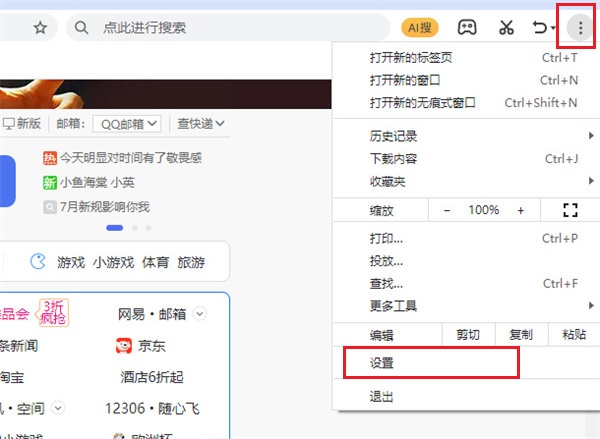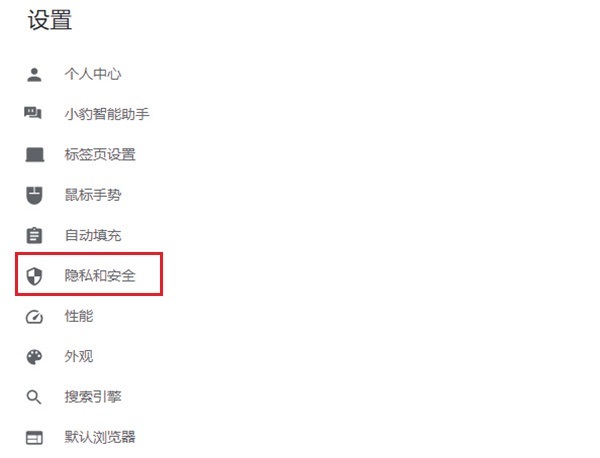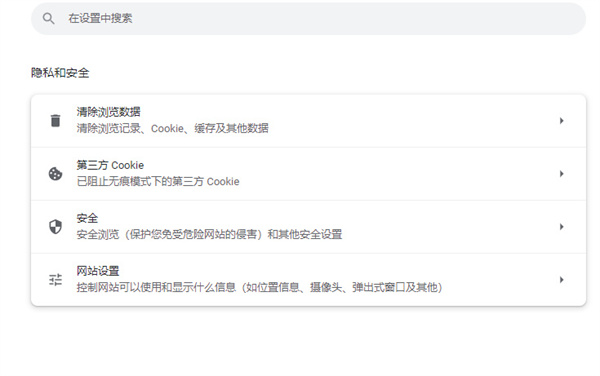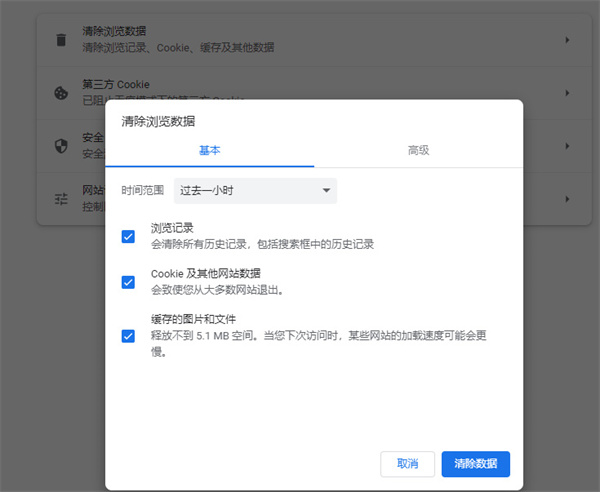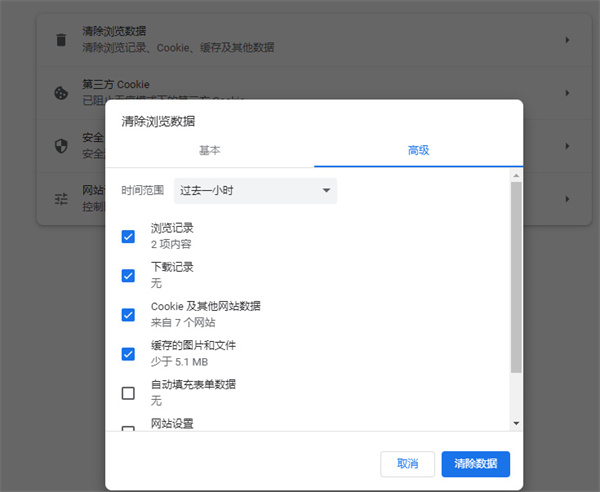獵豹瀏覽器怎麼清除瀏覽器快取?在使用瀏覽器的過程中不免會出現快取資料的情況,影響瀏覽器在使用中的流暢性效果,為此小編整理了詳細的清理瀏覽器快取方法,可以定期來進行快取的清理,確保瀏覽器在使用的過程中體驗到更好的操作效果。獵豹瀏覽器快取清理方法1、開啟獵豹瀏覽器之後點選右上角的三點圖標,在彈出的視窗中選擇【設定】點擊進入。

2、在設定頁中找到左側的【隱私和安全選項】進行點擊進入。

3、隱私安全中可以看到【清除瀏覽資料】選項點選進入。

4、頁面中能對於瀏覽記錄、Cookie及其他網站資料、快取的圖片和檔案來進行清理,並且能根據時間的範圍來進行選擇,一小時、24小時、7天、4週、不限時間等多個選擇來進行使用。

5、還有進階選項提供你更全面的清理選選項,瀏覽記錄、下載記錄、Cookie及其他網站資料、快取的圖片和檔案、網站設定、託管應用程式資料等功能自由勾選來進行清理操作。

以上是獵豹瀏覽器怎麼清除瀏覽器緩存的詳細內容。更多資訊請關注PHP中文網其他相關文章!